创造你的世界
脚本编写
游戏对象和组件
13min
在这个世界上,创建对象或修改或添加特定组件到对象是非常常见的。
ZEPETOScript 支持与 Unity 脚本相同的接口。
创建和移除游戏对象:
要获取 GameObjects 组件或添加新的组件,请使用 GetComponent 或 AddComponent。
查看 GameObject 组件的完整代码示例。
这是一个示例,涵盖了 GameObject 的创建和属性修改、组件的添加以及销毁。
Find 相关方法在 ZEPETOScript 中也支持与 Unity 脚本相同的接口风格。
方法 | 描述 |
|---|---|
GameObject.Find() | - 它根据当前场景中的名称查找并返回一个活动的 GameObject 对象。 - 如果未找到,则返回 null。 |
GameObject.FindGameObjectWithTag() | - 它根据当前场景中的标签查找并返回一个活动的 GameObject 对象。 - 在活动对象中查找并返回第一个匹配指定标签的对象,如果未找到则返回 null。 |
GameObject.FindGameObjectsWithTag() | - 查找当前场景中具有特定标签的所有活动 GameObject 对象,并将它们作为数组返回。 - 如果未找到,则返回空数组。 |
例如,设置场景如下:
- 添加多个 3D 对象,并将它们的所有标签指定为 3D。
- 创建一个空对象以附加脚本,并将其重命名为 FindSample。
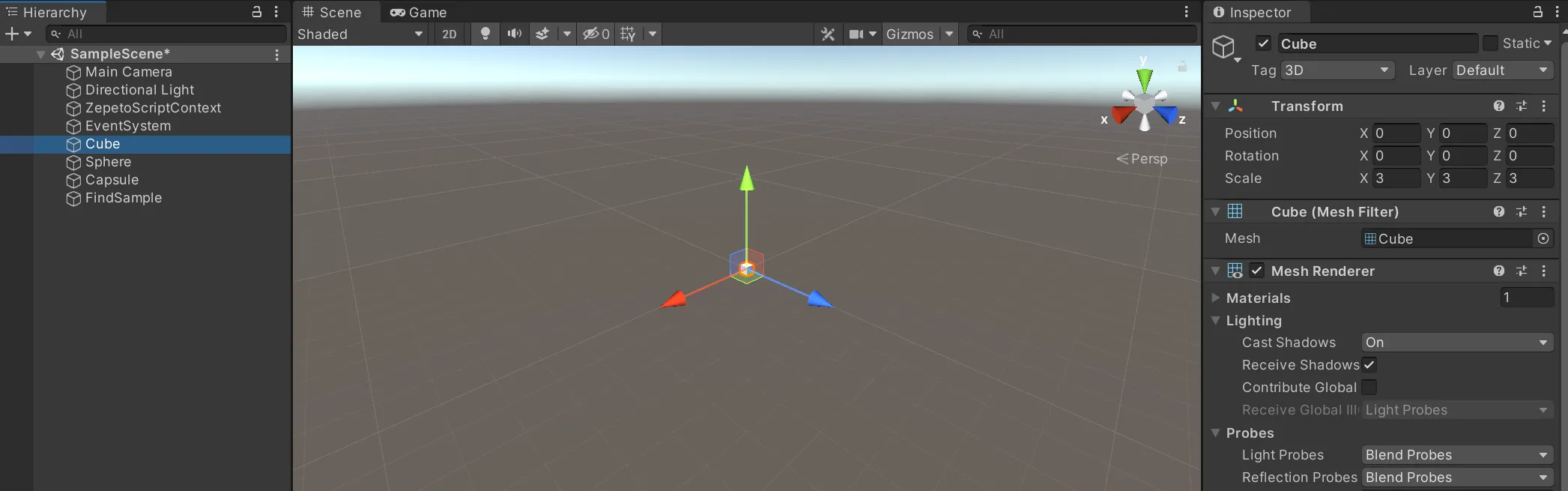
- 当您在 FindSample 对象中添加脚本时,检查器是空的。
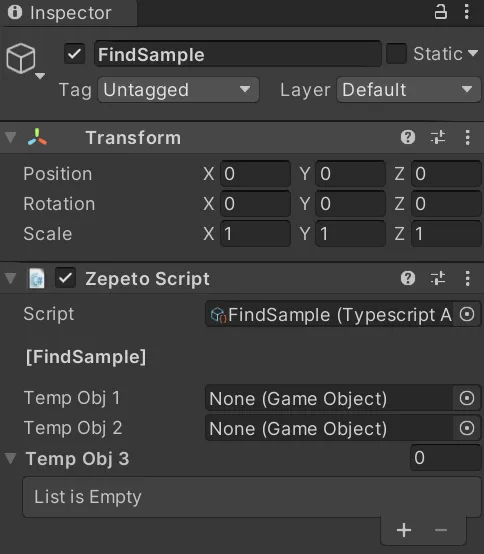
- 按下播放按钮以运行它,您可以在检查器窗口中确认每个对象已被分配,并通过控制台窗口检查查找对象的成功。
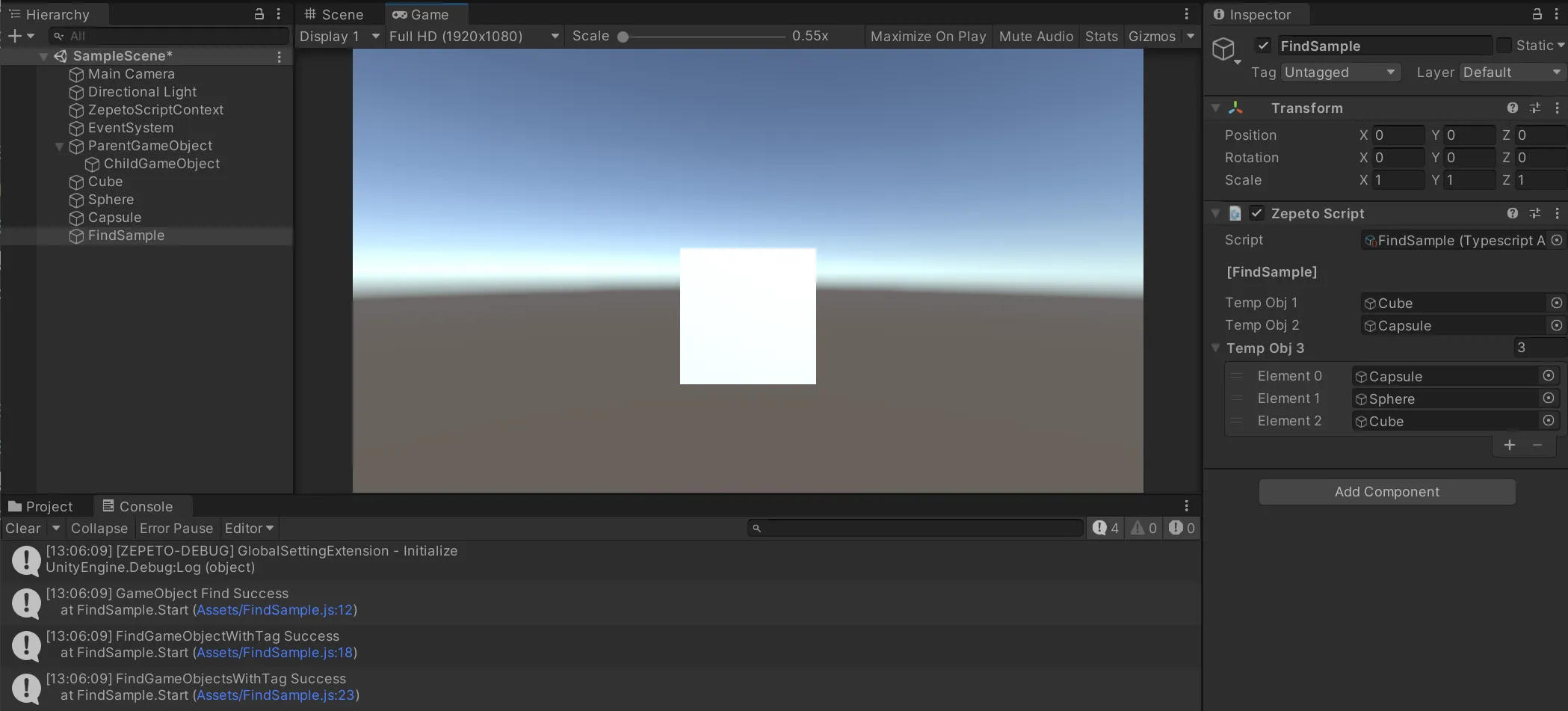
让我们探索如何在运行时创建预制件。
- 首先,将一个 3D 对象 > 立方体 添加到场景中。
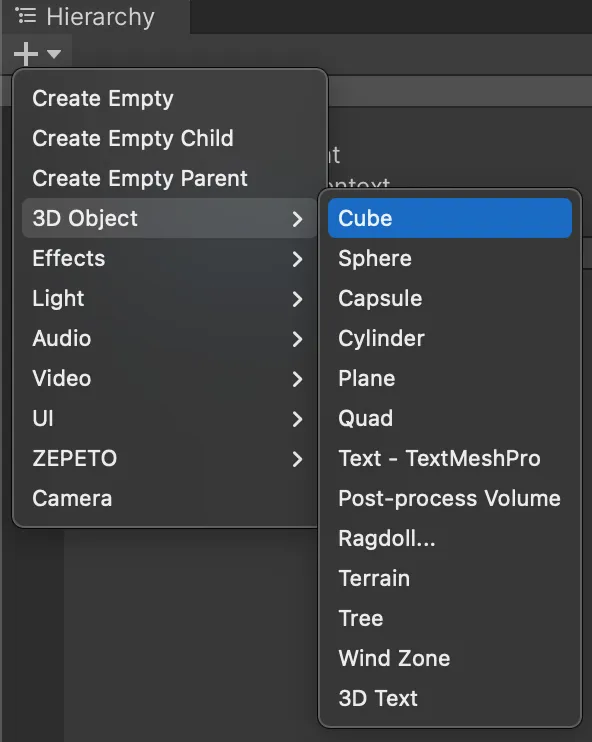
- 在立方体的检查器中按下添加组件,并添加刚体。
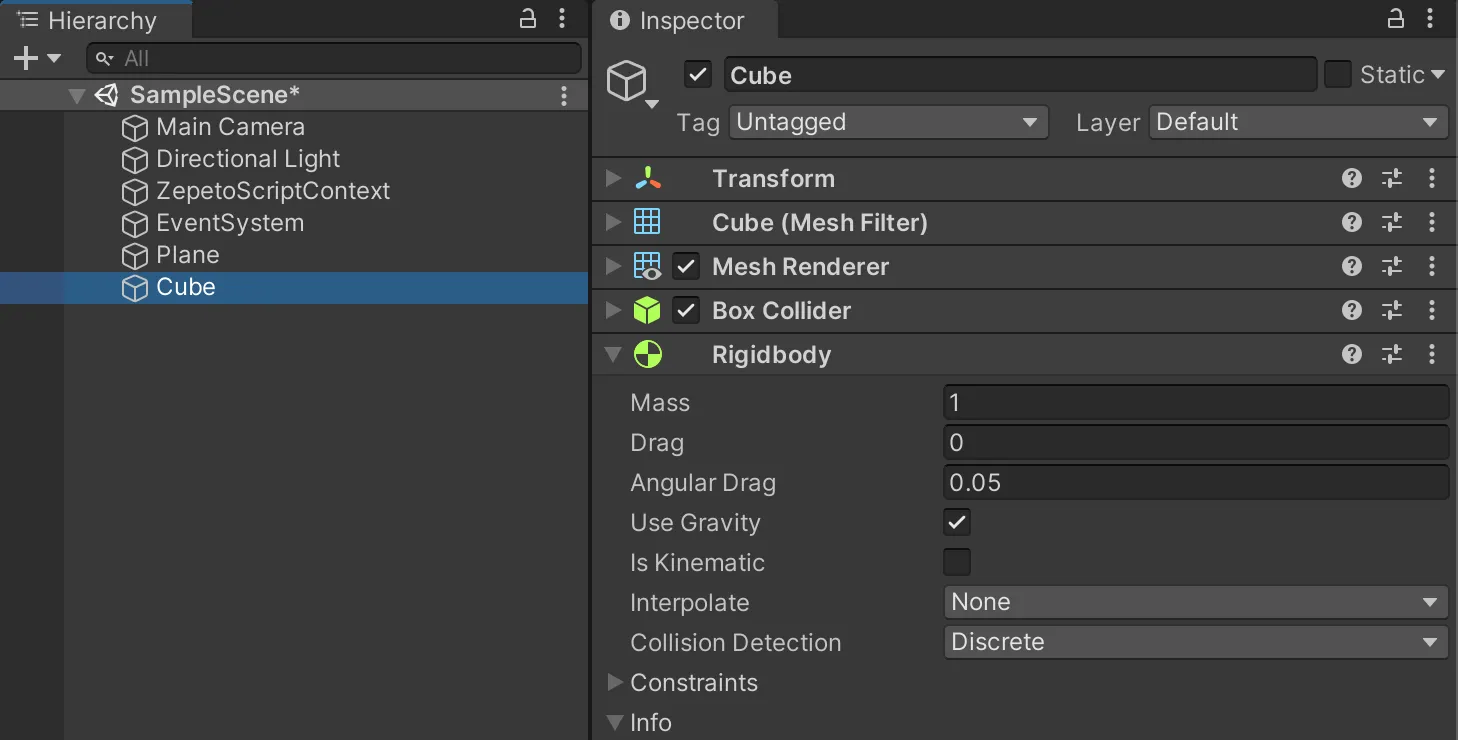
- 然后将立方体拖到项目区域以使其成为预制件。
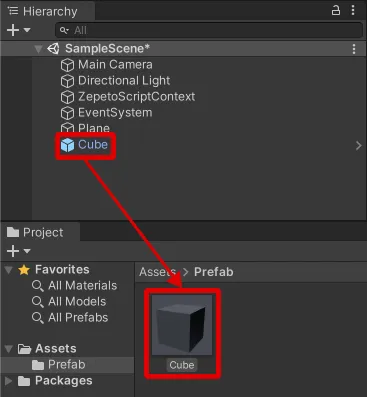
由于我们将使用预制件,请删除场景中的立方体。
- 请编写以下脚本。
- 然后返回到Unity编辑器,将预制件拖到脚本检查器中以添加它。
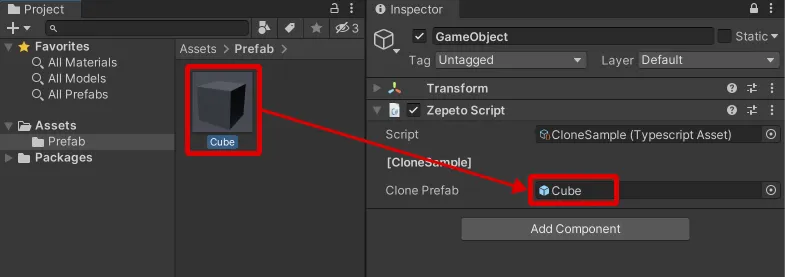
- 按下播放按钮以检查每秒创建一个3D对象并从上方掉落。
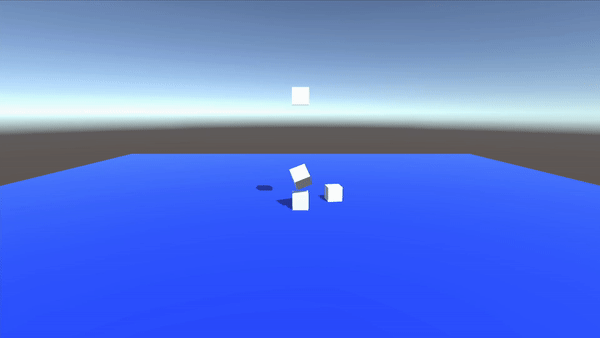
点击下面的链接以了解ZEPETOScript提供的Unity GameObjects和组件。

